はじまり

うわあ、これは盲点だった!

どした〜?

Googleドライブの容量が際どかったから、色々試してたら、
2.5GBくらい減らせたのだよ!
普段表示されない部分だったからね。

ほー、どの部分だったんだい?

じゃあ、今回はどの部分を試したら、
Googleドライブの残容量を増やすことが出来たかを紹介します。

よろしくう
Googleドライブの容量を追加購入する前に。
Googleドライブの容量を追加購入する前に確認するべきことを、僕からは3点、お伝えさせていただきます。
- ゴミ箱にサイズが大きいファイルがあるか確認
- Googleドライブには、2種類のサイズがある
- 過去に他人と共有したファイルを確認
- 開けないフォルダ内にあるファイルを確認
以下に、詳細を紹介します。
その1:ゴミ箱にサイズが大きいファイルがあるか確認
まず、ゴミ箱にサイズが大きいファイルが残っていないかどうかを確認して下さい。
残っている場合は、ゴミ箱の画面内の右上の「ゴミ箱を空にする」ボタンをクリックして空にしましょう。
Googleドライブでは、ゴミ箱にあるファイルも使用している容量としてカウントされます。
そのため、ゴミ箱に入れた30日後の自動完全削除をする前に空き容量が無くなりそうな場合は、ゴミ箱を手動で空にしましょう
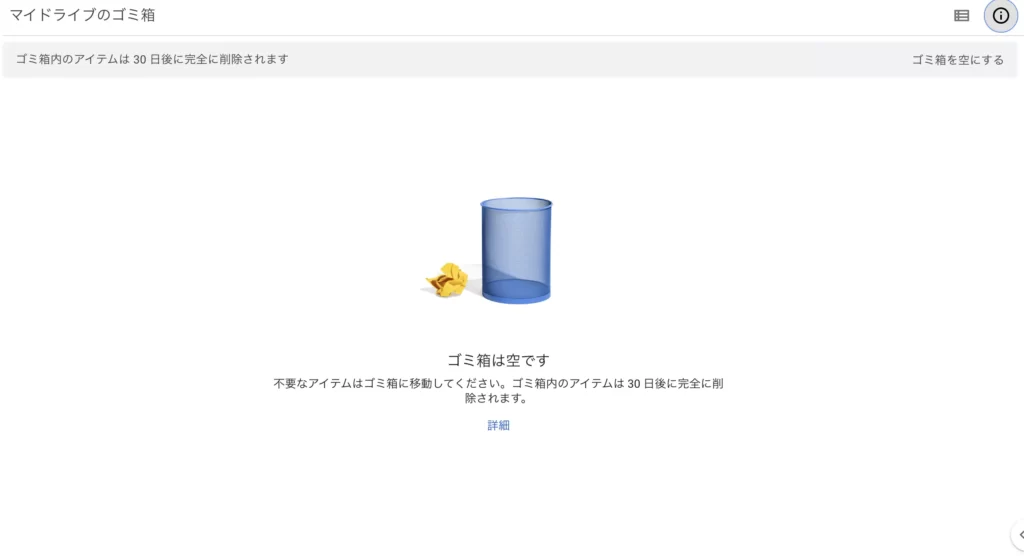
その2:Googleドライブには、2種類のサイズがある
Googleドライブでは、ファイルのサイズに2種類表記があります。
その表記とは、「サイズ」と「使用容量」になります。
以下の画像が実際の表記になります。表記されているデータ量が違うことが分かります。
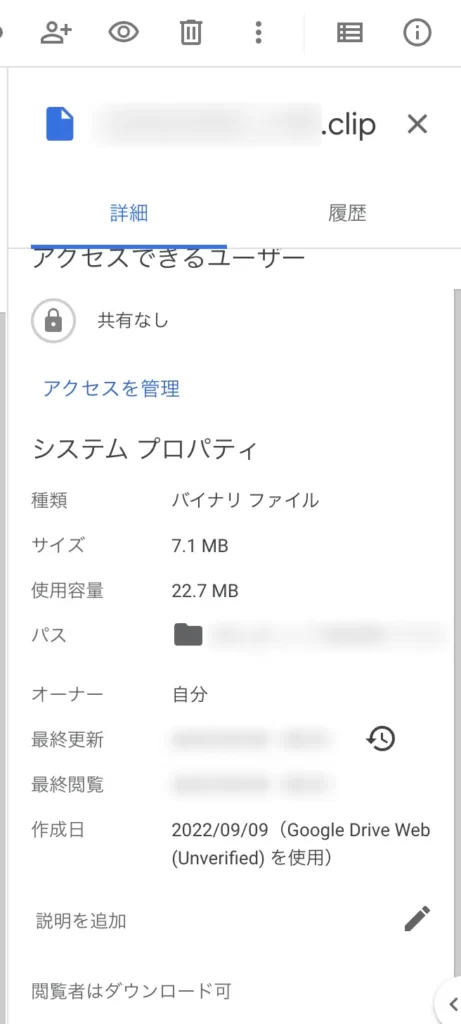
そして、Googleドライブで実際に使用されている容量は、「使用容量」の方になります。(「サイズ」ではないので、ご注意。)
おそらく、「使用容量」の方が「サイズ」よりも大きくなるものだと思われます。
さらに、Googleドライブでのファイルを一覧表示する際に表示されている「ファイルサイズ」は「サイズ」の方になります!
ファイル一覧に表示されているサイズは「使用容量」ではありません!
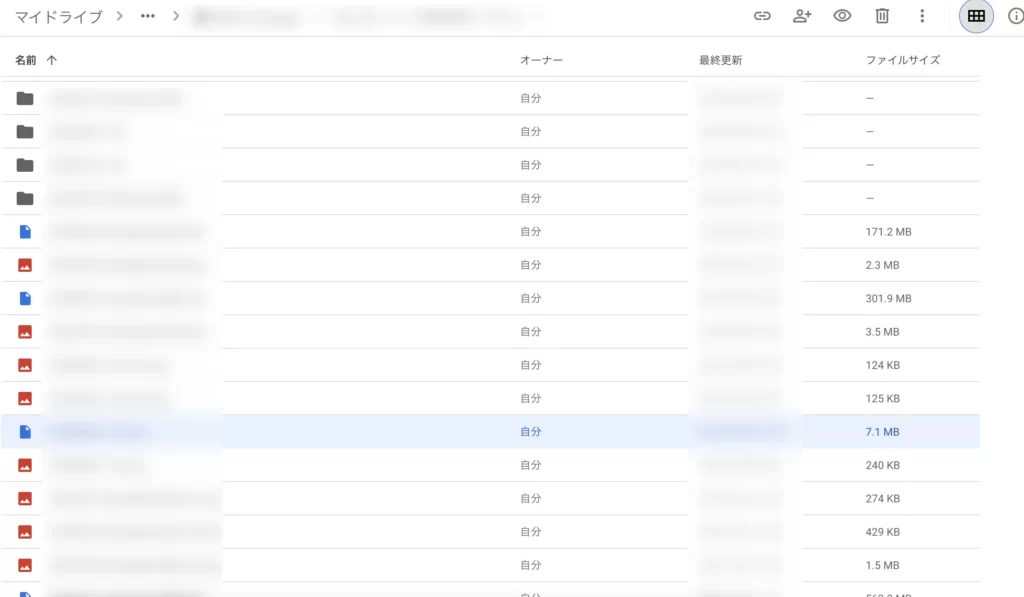
僕の場合は、とあるファイルにおいて、「サイズ」が180MBほどでしたが、「使用容量」が700MBだったケースがありました。
この時は、そのファイルを消して(ゴミ箱からも削除して)、別のストレージにあった同じ180MBのファイルをアップロードしたら、Googleドライブの左下に表示されている保存容量が520MBほど減りました。
「使用容量」が増える理由は何なのでしょうかね・・・? 僕のその180MBのファイルはプレビューできる拡張子ではなかったのですが・・・
その3:過去に他人と共有したファイルを確認
あなたは、友人や家族とGoogleドライブ上でファイルなどを共有したことはありませんでしょうか?
その場合、その共有した以降に使用していないファイルがあなたのGoogleドライブの容量を圧迫していませんか?
他の人が共有したファイルは、その共有した人が削除しても共有された人のドライブには残り続けます。
そのため、使用しなくなった共有ファイルを削除することを検討してみて下さい。以下の赤丸で囲んだ印が付いているファイルが共有フォルダもしくは共有ファイルです。
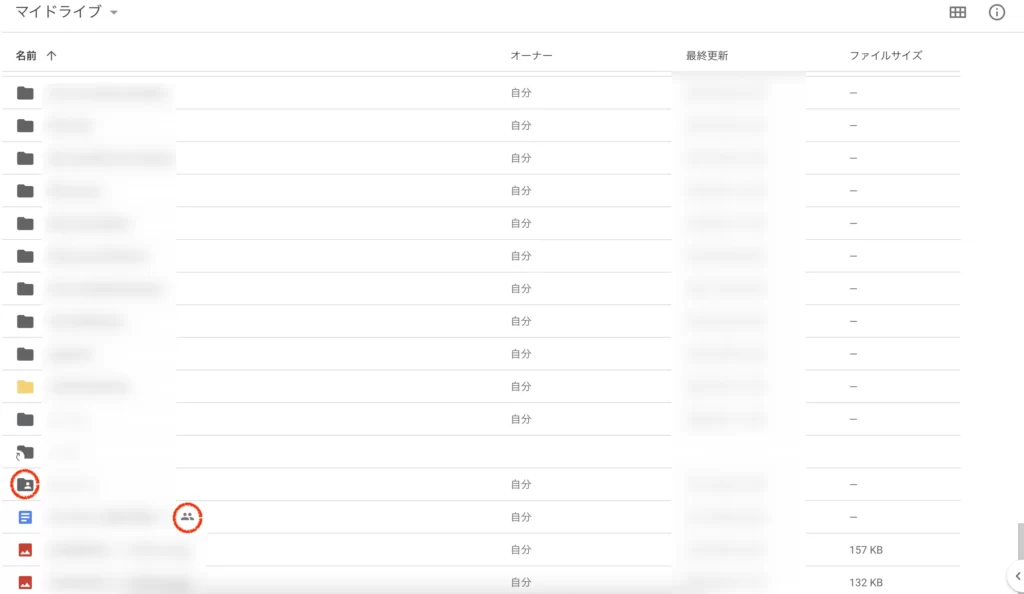
ということなので、共有ファイルを自分のドライブ上で削除しても、他の人のドライブからは削除されるということもありません。
その4:開けないフォルダ内にあるファイルを確認
Googleドライブ上で他人と共有した(された)ファイルの中には、マイドライブ上では表示されないものがあります。そういったファイルを見つけ出すために、以下のURLでサイズが大きな共有ファイルがあるかどうかを確認してみて下さい
僕が、このURLで表示されるファイル一覧を確認したら、だいぶ前に使って以降使用していない共有ファイルが2GBほどあることが分かりました。
そのファイルを削除すると、2GBの空きが生まれました。
ぜひ試してみて下さい。
おしまい

良かったー、上記のことに気付けて。

気付くのと気付かないのとでは、ランニングコストが全然違うもんね。

Googleドライブの残容量に関してはけっこう粘れますので、
みなさんも色々試行錯誤してみて下さい。
以上になります!
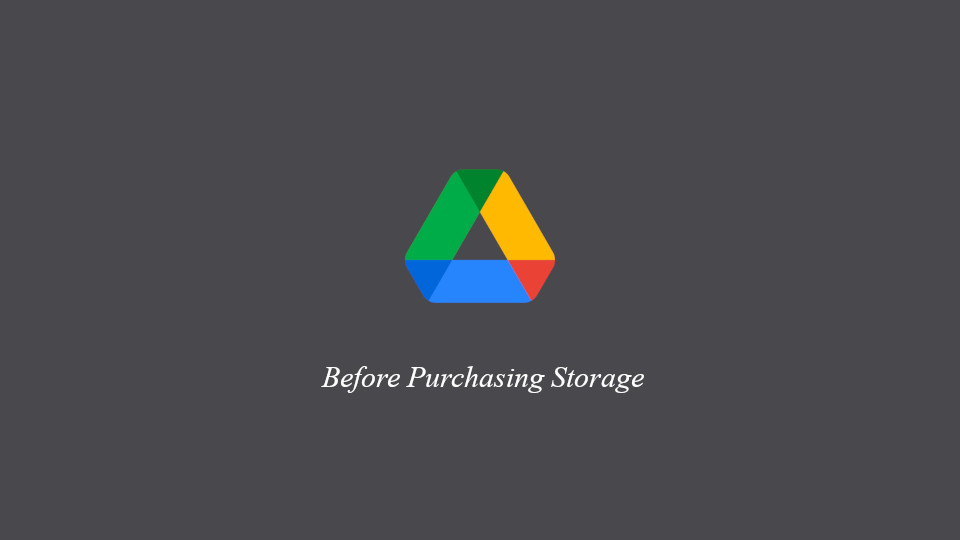

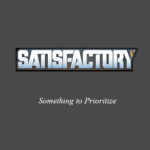
コメント